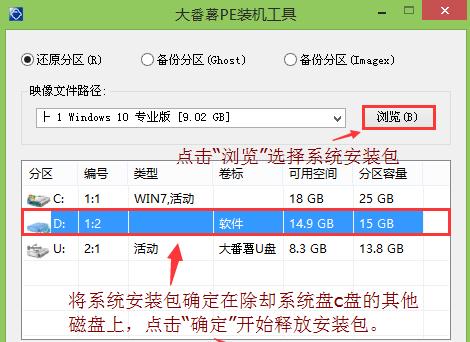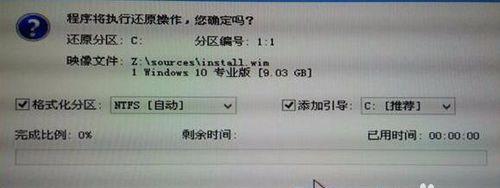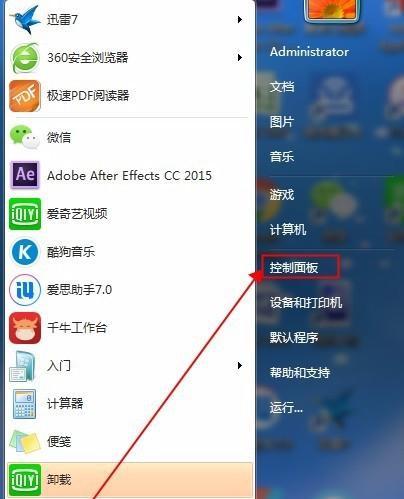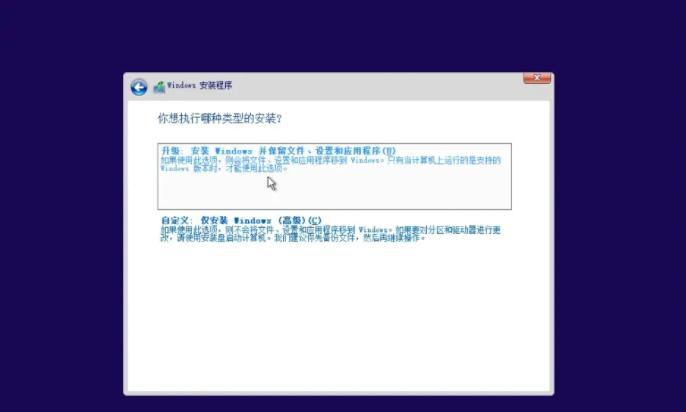随着Windows10系统的推出,许多用户都纷纷想要将自己的Win8系统升级至Win10,以享受新系统带来的诸多优势和功能。然而,对于不熟悉操作的用户来说,这一过程可能会显得有些复杂。本文将为大家提供一份详细的操作指南,帮助您顺利完成Win8系统向Win10的升级过程。
一、备份重要数据
在进行任何系统升级之前,首先需要备份重要的个人数据,以免在升级过程中丢失。可以使用外部存储设备或云存储服务进行备份。
二、检查硬件和软件要求
在进行升级之前,需要确保计算机硬件和软件满足Win10系统的要求。具体要求包括处理器、内存、硬盘空间等方面。
三、更新Windows8系统
在升级之前,需要确保Windows8系统已经安装了最新的更新补丁和驱动程序。这可以提高系统的稳定性和兼容性。
四、下载Windows10升级助手
在Microsoft官网上下载并安装Windows10升级助手,这是一款专门用于升级Win8系统至Win10的工具。安装完成后,打开该助手程序。
五、运行Windows10升级助手
在Windows10升级助手中,点击“立即升级”按钮开始升级过程。助手会自动检测计算机的兼容性,并提示是否可以进行升级。
六、选择保留个人文件和应用程序
在升级过程中,系统会询问您是否要保留个人文件和已安装的应用程序。根据个人需求选择“保留个人文件和应用程序”或“仅保留个人文件”。
七、等待升级完成
升级过程需要一定时间,取决于计算机硬件和网络速度。请耐心等待升级完成,期间不要关闭计算机或断开网络连接。
八、设置新的系统选项
升级完成后,系统将要求您进行一些基本设置,包括语言、时区、隐私设置等。根据个人喜好和需求进行设置。
九、重新安装驱动程序
由于系统升级可能会影响部分硬件驱动程序的兼容性,建议在升级完成后重新安装最新的驱动程序,以确保硬件正常工作。
十、安装常用软件
在升级完成后,需要重新安装一些常用的软件,如浏览器、办公套件等。可以通过官方网站或应用商店下载并安装。
十一、配置系统设置
根据个人喜好和需求,可以进行一些系统设置的调整,如桌面背景、主题、开机自启动程序等。
十二、激活Windows10系统
升级完成后,需要激活Windows10系统。可以通过“设置”-“更新和安全”-“激活”页面进行激活操作。
十三、清理旧系统文件
升级完成后,系统会在硬盘上保留Windows8的旧系统文件。为了释放磁盘空间,可以使用磁盘清理工具进行清理。
十四、体验新的Windows10系统
升级至Windows10后,您可以体验到诸多新的功能和优化的用户界面。尽情享受这个更强大、更便捷的操作系统吧!
十五、升级中遇到问题怎么办
如果在升级过程中遇到任何问题,可以参考Microsoft官方网站上的支持文档或联系Microsoft客户服务寻求帮助。
通过本文提供的详细操作指南,相信大家可以顺利将自己的Win8系统升级至Win10。升级后,您将享受到更多新功能和优化的用户体验,提升您的工作效率和生活品质。同时,建议在升级前备份重要数据,并留意硬件和软件的兼容性要求,以确保升级过程的顺利进行。祝您成功完成系统升级!